怎么给PDF加密?在工作当中为了安全起见,大家都会给重要的PDF工作文件添加上密码。这样就能保证PDF文件内容不会轻易丢失。在接下来的文章内容中小编将教给大家PDF添加密码的两种方法。
使用工具:迅捷PDF转换器
工具网址:https://www.xunjiepdf.com/converter

1.查找添加地址。先在百度浏览器当中搜索查找迅捷PDF在线加密,然后点击进入到搜索得内容页面当中。
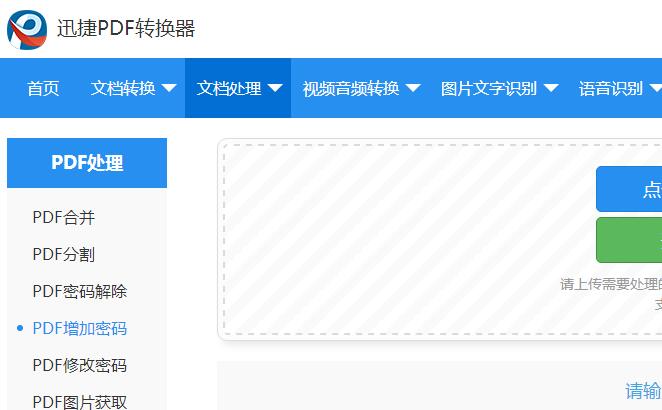
2.功能选择。进入到页面之后将鼠标光标移动到【文档处理】选项上,接着下面就会出现多个功能选项,鼠标点击选中【PDF增加密码】。
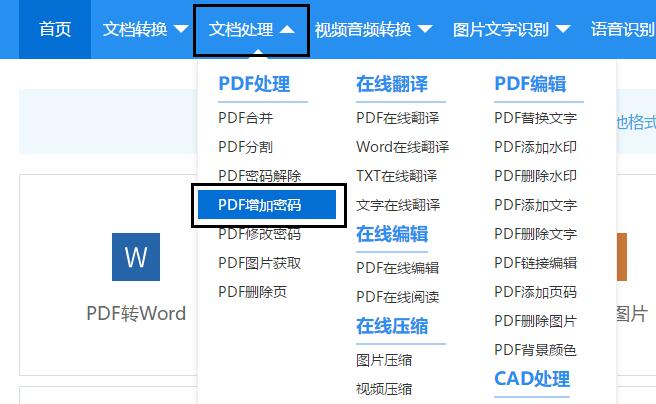
3.设置密码。当功能选择完成后,就可根据个人需求输入要设定的PDF文件密码。
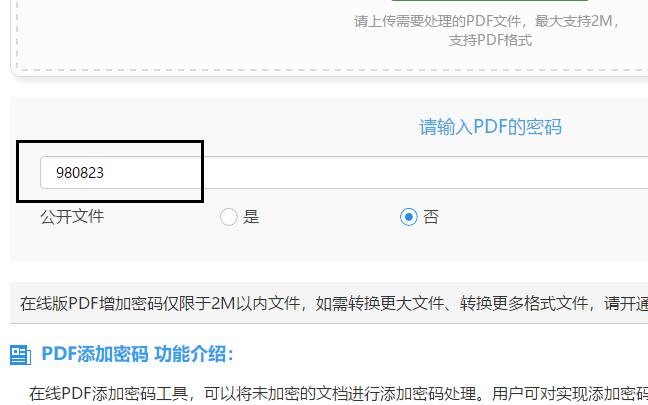
4.添加文件。鼠标点击【点击选择文件】——找到并选择要加密的PDF文件——-【打开】,PDF文件就添加到页面当中了。
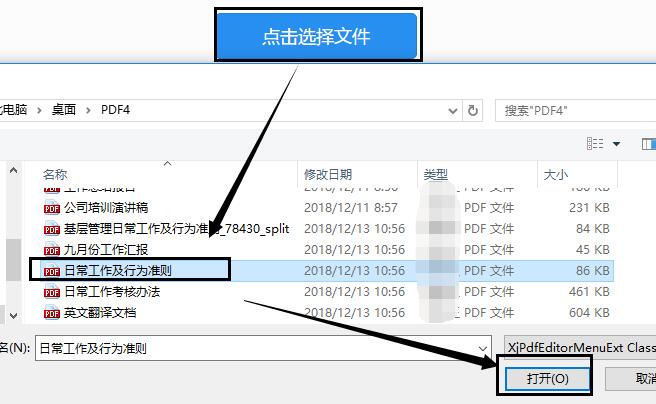
5.开始加密。文件添加完成,密码设定好之后,鼠标点击【开始处理】,页面就会开始给PDF文件加密操作。
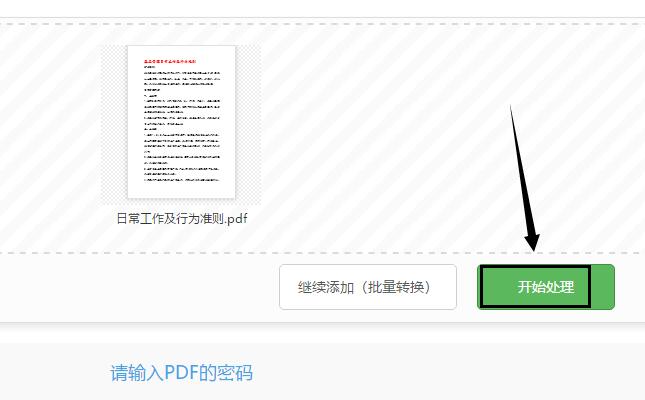
6.下载文件。等到处理结束密码添加完成后,鼠标点击【立即下载】,将加密好的文件下载到电脑当中即可。下面还将继续给大家介绍另外一种给PDF添加密码的方法。
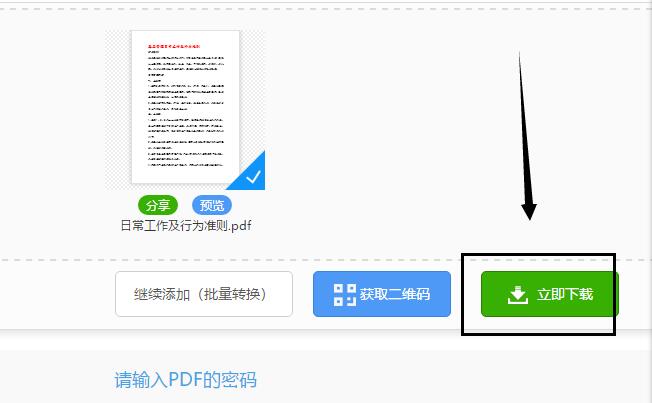
1.安装工具。PDF添加密码除了在线添加外就是使用工具完成添加。在百度中搜索迅捷PDF转换器,并将其安装到电脑中。
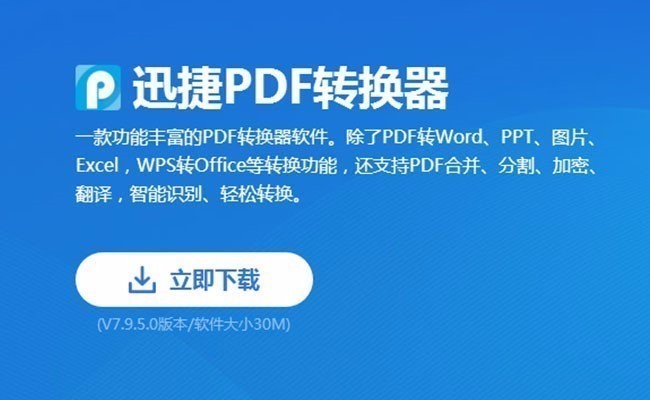
2.选择功能。打开安装好的加密工具,鼠标点击工具界面内左侧的【PDF的其他操作】——【PDF加密】。
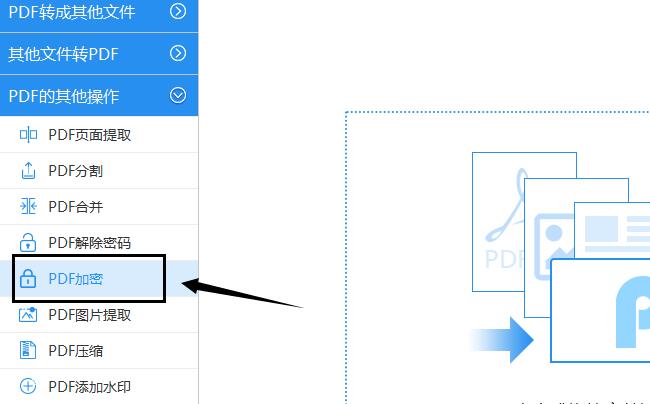
3.添加文件。鼠标点击界面内下方的【添加文件】——然后在窗口当中找到并选中要加密的PDF文件——再点击【打开】,完成文件添加。
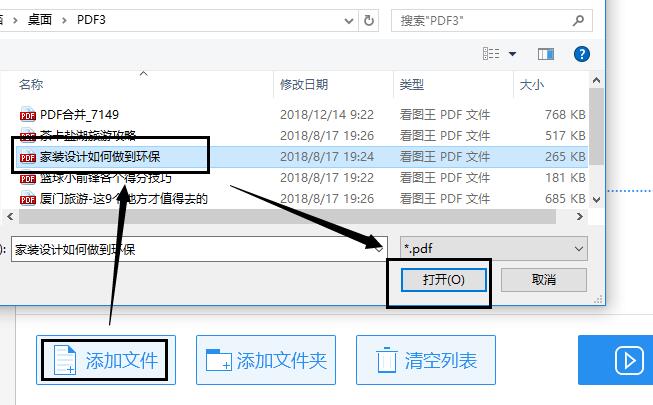
4.设置密码。鼠标点击界面左下角的【统一加密】在出现的窗口中输入要添加的密码,再点击【确定】。
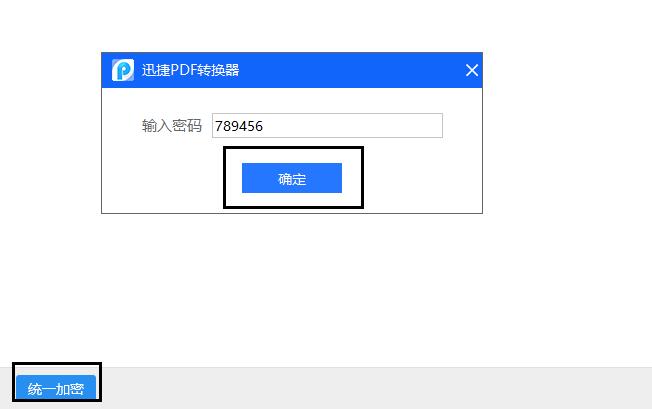
5.设置保存路径。鼠标点击输出目录右侧的【原文件夹】或【自定义】,就可将加密后的文件存放在相应的位置中。
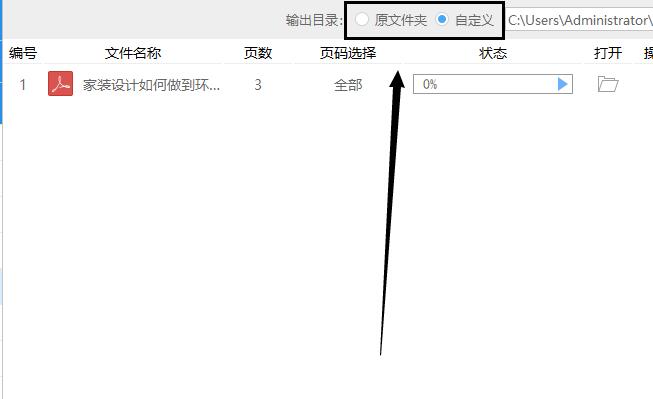
6.开始转换。移动鼠标光标点击界面中右下角的【开始转换】,转换工具就会开启添加密码操作,等到操作完成后,点击【打开】选项下方的【文件夹图标】就可将加密后的文件自动打开。
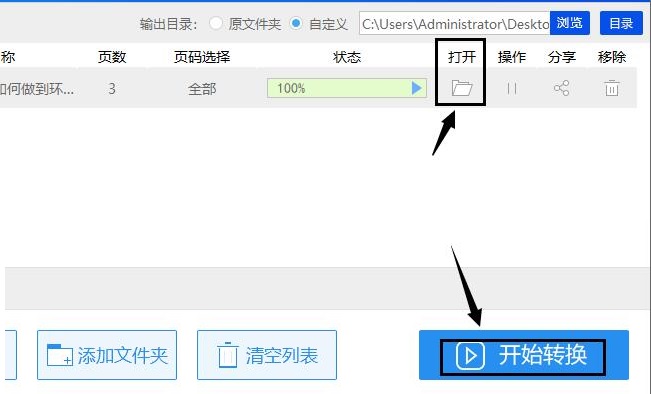
在上述文章内容中已经告诉大家怎么给PDF加密,也将PDF添加密码的两种方法都详细教给了大家,希望能给大家提供帮助。





















 139
139

 被折叠的 条评论
为什么被折叠?
被折叠的 条评论
为什么被折叠?








